Εγγράψτε βίντεο, ήχο, παιχνίδι και κάμερα web για να καταγράψετε πολύτιμες στιγμές εύκολα.
Χρήσιμα εργαλεία αποκοπής για Mac [Περιεκτικά σεμινάρια]
Τα Windows είχαν πάντα το δικό τους εργαλείο λήψης στιγμιότυπων οθόνης, επομένως διαθέτει και το Mac το ίδιο εργαλείο αποκοπής που λειτουργεί καλά και αποτελεσματικά; Πώς να το χρησιμοποιήσετε; Εάν θέλετε περισσότερες δυνατότητες επεξεργασίας και στιγμιότυπα οθόνης υψηλής ποιότητας, ποιο εναλλακτικό εργαλείο αποκοπής σε Mac πρέπει να επιλέξετε; Σε αυτό το άρθρο, θα εξετάσουμε αυτά τα ερωτήματα με τη σειρά. Παρουσιάστε έξι μεθόδους και εργαλεία για λήψη στιγμιότυπων οθόνης σε Mac.
Λίστα οδηγών
Πώς να χρησιμοποιήσετε το προεπιλεγμένο εργαλείο αποκοπής συντομεύσεων σε Mac Εργαλείο αποκοπής σε Mac: Χρήση του μενού συντόμευσης στιγμιότυπου οθόνης Επαγγελματικό, βολικό και υψηλής ποιότητας εργαλείο αποκοπής για Mac Clean Shot X - Ευέλικτο εργαλείο αποκοπής για Mac TextSniper - Το εργαλείο αποκοπής για Mac μπορεί να μετατρέψει κείμενο και φωνή Monosnap - Ένα εργαλείο αποκοπής σε Mac που εστιάζει σε λεπτομερείς λειτουργίεςΠώς να χρησιμοποιήσετε το προεπιλεγμένο εργαλείο αποκοπής συντομεύσεων σε Mac
Η πρώτη είναι η ενσωματωμένη συντόμευση αποκοπής για Mac. Αυτή είναι η ταχύτερη, ασφαλέστερη και πιο δωρεάν μέθοδος αν δεν χρειάζεται να την επεξεργαστείτε και δεν έχετε απαιτήσεις για τη μορφή εξόδου.
Πλεονεκτήματα
Είναι ασφαλέστερο χωρίς να απαιτείται λογισμικό τρίτων κατασκευαστών.
Χαμηλή κατανάλωση μνήμης.
Μειονεκτήματα
Σε σύγκριση με μία μόνο λειτουργία, καμία λειτουργία επεξεργασίας.
Δεν υπάρχει καμία αλλαγή στη μορφή εξόδου.
Για την αποκοπή ολόκληρης της οθόνης:
Οι ενσωματωμένες συντομεύσεις αποκοπής σε Mac είναι ο πιο γρήγορος τρόπος για να καταγράψετε ολόκληρη την οθόνη. Είναι επίσης εύκολο να συναρμολογηθούν και δεν απαιτούν πρόσθετο λογισμικό ή εγκατάσταση. Είναι χρήσιμες κατά την αντιμετώπιση τεχνικών προβλημάτων ή την κοινή χρήση πληροφοριών με συναδέλφους.
Βήμα Πατήστε ταυτόχρονα τα πλήκτρα Command + Shift + 3. Η οθόνη θα αναβοσβήσει για να υποδείξει ότι έχει καταγραφεί το στιγμιότυπο οθόνης. Αυτό το στιγμιότυπο οθόνης θα αποθηκευτεί στην επιφάνεια εργασίας σας ως αρχείο PNG με την ημερομηνία και την ώρα.
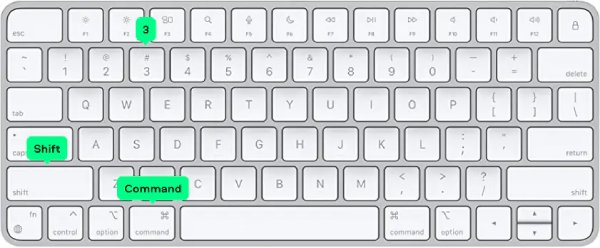
Για το μερικό απόκομμα οθόνης:
Αν χρειάζεται να αναχαιτίσετε μόνο ένα τμήμα, πρέπει να πατήσετε τα πλήκτρα "Command + Shift + 4". Στη συνέχεια, περιμένετε να μετατραπεί ο κέρσορας σε εργαλείο σταυρονήματος. Κάντε κλικ και σύρετε για να επιλέξετε την περιοχή που θα καταγραφεί και, στη συνέχεια, αφήστε το ποντίκι ή το trackpad. Θα λάβετε ένα στιγμιότυπο οθόνης της διεπαφής που έχετε επιλέξει. Το στιγμιότυπο οθόνης θα αποθηκευτεί στην επιφάνεια εργασίας σας ως αρχείο PNG.
Εργαλείο αποκοπής σε Mac: Χρήση του μενού συντόμευσης στιγμιότυπου οθόνης
Ας υποθέσουμε ότι χρειάζεστε κάποιες προηγμένες ρυθμίσεις ή απλή περικοπή, όπως στιγμιότυπα οθόνης με χρονισμό ή αποθήκευση εικόνων στο πρόχειρο. Μπορείτε να χρησιμοποιήσετε το μενού στιγμιότυπων οθόνης Mac ως εργαλείο αποκοπής σε Mac.
Πλεονεκτήματα
Είναι απλό στη λειτουργία, με κύρια έμφαση στη λειτουργία λήψης στιγμιότυπων οθόνης.
Με βασικές ρυθμίσεις και επιλογές αποκοπής όπως αντίστροφη μέτρηση.
Μειονεκτήματα
Δεν υπάρχει λειτουργία προηγμένης επεξεργασίας περικοπής.
Βήμα 1Πατήστε "Command + Shift + 5" Συντόμευση στιγμιότυπου οθόνης MacΘα εμφανιστεί το μενού στιγμιότυπου οθόνης, εμφανίζοντας έναν πίνακα με διάφορες επιλογές στιγμιότυπου οθόνης. Υπάρχουν τρεις διαθέσιμες επιλογές:
• Καταγράψτε τα πάντα στην οθόνη
• Καταγράψτε ένα τμήμα της οθόνης
• Παράθυρο καταγραφής
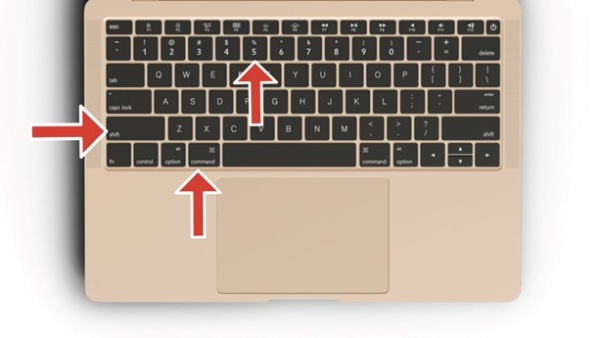
Βήμα 2Διαθέτει επίσης ένα μενού επιλογών που σας επιτρέπει να αλλάξετε την τοποθεσία όπου αποθηκεύετε τα στιγμιότυπα οθόνης και τα βίντεό σας. Απλώς ορίστε το και ξεκινήστε να τραβάτε στιγμιότυπα οθόνης με αυτό το εργαλείο αποκοπής σε Mac.
Επαγγελματικό, βολικό και υψηλής ποιότητας εργαλείο αποκοπής για Mac
Παρόλο που οι συντομεύσεις με Mac είναι εύχρηστες, δεν είναι δυνατή η επεξεργασία στιγμιότυπων οθόνης. Επιπλέον, δεν μπορεί να τραβήξει μεγάλα στιγμιότυπα οθόνης και ενδέχεται περιστασιακά να καθυστερεί προκαλώντας Το στιγμιότυπο οθόνης Mac δεν λειτουργείΕπομένως, χρειάζεστε ένα αξιόπιστο και επαγγελματικό εργαλείο αποκοπής για Mac, όπως 4 Easysoft Screen RecorderΜπορεί να επιλέξει οποιοδήποτε σχήμα περιοχής αποκοπής, με υψηλή ποιότητα. Υποστηρίζει την προσθήκη σχολίων σε στιγμιότυπα οθόνης και προσφέρει άλλες λειτουργίες επεξεργασίας, όπως περικοπή. Μπορεί να εξοικονομήσει χρόνο στην εύρεση άλλου λογισμικού για δευτερεύουσα επεξεργασία.

Προσαρμόσιμα πλήκτρα πρόσβασης, όπως συντομεύσεις ποντικιού και συντομεύσεις έναρξης εγγραφής.
Τα στιγμιότυπα οθόνης έχουν υψηλή ευκρίνεια και μπορείτε να προσαρμόσετε τον ρυθμό καρέ κ.λπ.
Υποστηρίζει μετατροπή πολλαπλών μορφών εξόδου στιγμιότυπων οθόνης όπως PNG και JPG.
Με διάφορες λειτουργίες, όπως κύλιση και στιγμιότυπα οθόνης σε αναδυόμενα παράθυρα.
100% Secure
100% Secure
Βήμα 1Ανοίξτε το 4Easysoft Screen Recorder. Μεταβείτε στην κύρια διεπαφή και κάντε κλικ στην επιλογή "Screen Capture" και επιστρέψτε στη σελίδα όπου θέλετε να κάνετε λήψη σε Mac.

Βήμα 2Μπορείτε να επιλέξετε μεταξύ κύλισης ή αναδυόμενης λειτουργίας αποκοπής χρησιμοποιώντας τη λειτουργία "Καταγραφή οθόνης". Όταν το ποντίκι σας μετατραπεί σε σταυρό, μπορείτε να αποκόψετε την περιοχή που χρειάζεστε.

Βήμα 3Το παράθυρο θα εμφανιστεί στη συνέχεια ως εργαλειοθήκη. Κάνοντας κλικ σε αυτό, θα μπορείτε να προσθέσετε βέλη, κείμενο, γραμμές και άλλα. Αφού το προσαρμόσετε, μπορείτε να κάνετε κλικ στο κουμπί "Αποθήκευση" στη δεξιά πλευρά της εργαλειοθήκης για να αποθηκεύσετε τις αλλαγές σας.

Clean Shot X - Ευέλικτο εργαλείο αποκοπής για Mac
Η μεγάλη ποικιλία λειτουργιών επεξεργασίας κάνει το CleanShot X να ξεχωρίζει ακόμα περισσότερο. Εκτός από τα βασικά ενός εργαλείου αποκοπής σε Mac, μπορεί επίσης να προσθέσει σχολιασμένο κείμενο, να δημιουργήσει μωσαϊκά και να επισημάνει βασικά μέρη. Μπορεί επίσης να ενώσει πολλά στιγμιότυπα οθόνης σε ένα και να καταγράψει την κύλιση. Αυτό το εργαλείο αποκοπής για Mac σάς επιτρέπει να επισημάνετε συγκεκριμένες περιοχές με σημεία και να τις ανεβάσετε στο cloud, αντιγράφοντας συνδέσμους με ένα μόνο κλικ. Είναι εύκολο για εσάς να μοιραστείτε τη δημιουργικότητά σας με άλλους.
Πλεονεκτήματα
Άφθονοι δρόμοι για κοινή χρήση.
Η επεξεργασία είναι πλούσια σε λειτουργίες, με δυνατότητα προσθήκης μωσαϊκών και επισημάνσεων.
Μειονεκτήματα
Χωρίς δοκιμαστική έκδοση.
Τα χαρακτηριστικά είναι πιο περίπλοκα και ενδέχεται να μην είναι φιλικά προς το χρήστη
Βήμα 1Ανοίξτε το CleanShot X και μπορείτε να κάνετε κλικ στην επάνω αριστερή γωνία του "Screenshot" για να ξεκινήσετε να χρησιμοποιείτε αυτό το εργαλείο αποκοπής σε Mac. Μπορείτε επίσης να ορίσετε πλήκτρα πρόσβασης και να αποθηκεύσετε τη διαδρομή στην ενότητα "Ρυθμίσεις".
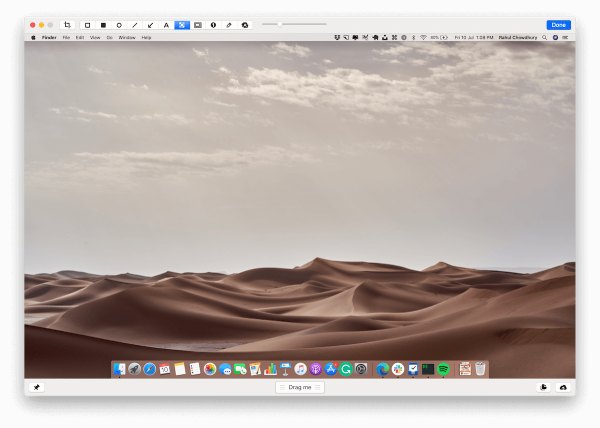
Βήμα 2Στη συνέχεια, μεταβείτε στη "Συντόμευση", όπου μπορείτε να επιλέξετε όλους τους τύπους σχημάτων αποκοπής και πλήκτρων πρόσβασης.
Βήμα 3Για να επιλέξετε τον τύπο του στιγμιότυπου οθόνης, μπορείτε να κάνετε κλικ στη γραμμή "Μενού προγράμματος" και, στη συνέχεια, να επιλέξετε τον τύπο του στιγμιότυπου οθόνης, όπως κύλιση ή αποκοπή.
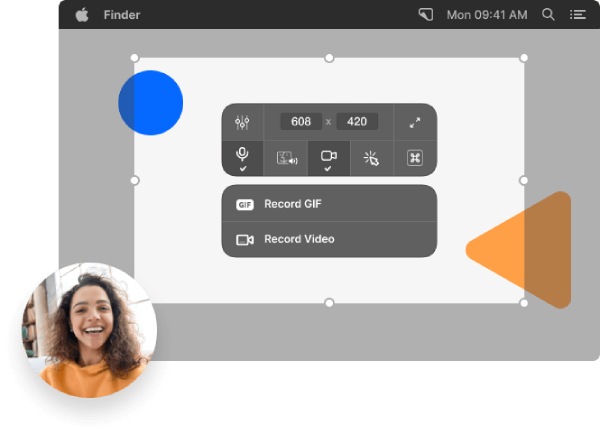
TextSniper - Το εργαλείο αποκοπής σε Mac μπορεί να μετατρέψει κείμενο και φωνή
Αν έχετε την τάση να παρακολουθείτε την εικόνα και να αναγνωρίζετε το κείμενο, μπορείτε να επιλέξετε το Textsniper. Διαθέτει προσαρμόσιμες συντομεύσεις αποκοπής σε Mac και μπορεί να αποθηκευτεί στη γραμμή μενού για άμεση πρόσβαση. Υποστηρίζει επίσης τεχνολογία οπτικής αναγνώρισης χαρακτήρων, η οποία αναγνωρίζει γρήγορα το κείμενο στις εικόνες και σας επιτρέπει να το επεξεργάζεστε ελεύθερα. Υποστηρίζει πολλαπλές μορφές στιγμιότυπων οθόνης και στη συνέχεια τις αναγνωρίζει.
Πλεονεκτήματα
Η αποκοπή είναι γρήγορη και προσαρμόσιμη.
Η αναγνώριση και η εξαγωγή κειμένου είναι γρήγορη και εξοικονομεί χρόνο.
Μειονεκτήματα
Χωρίς δοκιμαστική έκδοση.
Οι δυνατότητες επεξεργασίας στιγμιότυπων οθόνης είναι περιορισμένες και η εξαγωγή είναι περίπλοκη.
Βήμα 1Πατήστε "CMD+Shift+2" για περικοπή ή επιλέξτε "περικοπή κειμένου" για να ξεκινήσετε. Στη συνέχεια, επιλέξτε την περιοχή-στόχο.
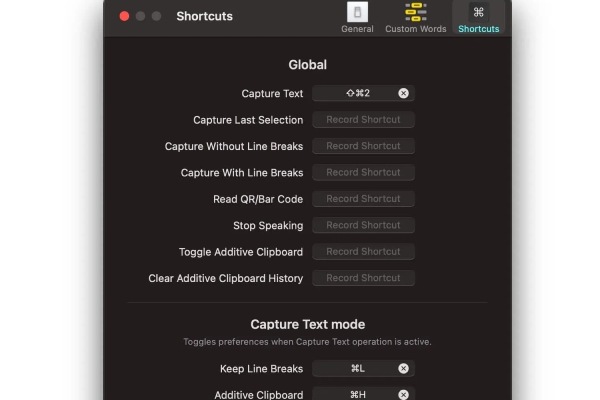
Βήμα 2Αν χρειάζεστε επιπλέον κείμενο, πατήστε "CMD+V" για να το αντιγράψετε στον πίνακα ή στις σημειώσεις σας.
Monosnap - Ένα εργαλείο αποκοπής σε Mac που εστιάζει σε λεπτομερείς λειτουργίες
Το Monosnap είναι επίσης ένα εξαιρετικό εργαλείο αποκοπής για Mac. Μπορεί να κρυφτεί στις γωνίες της οθόνης για εύκολη πρόσβαση ανά πάσα στιγμή. Το Monosnap προσφέρει μια ποικιλία επιλογών για τη λήψη και επεξεργασία στιγμιότυπων οθόνης και βίντεο. Επιπλέον, διαθέτει λειτουργία θολώματος μωσαϊκού και υποστηρίζει την άμεση μεταφόρτωση στο YouTube μετά την επεξεργασία. Εάν χρειάζεται να καταγράψετε μια συγκεκριμένη περιοχή της οθόνης, μπορείτε να χρησιμοποιήσετε τον μεγεθυντικό φακό 8x για ακριβή στιγμιότυπα οθόνης.
Πλεονεκτήματα
Εύκολο στο κόψιμο και έτοιμο για χρήση ανά πάσα στιγμή.
Οι λειτουργίες είναι πρακτικές, όπως η οκταπλάσια μεγέθυνση και η θόλωση πληροφοριών.
Μειονεκτήματα
Η αποθήκευση στο cloud μπορεί να ενεργοποιηθεί μόνο έναντι αμοιβής.
Η λειτουργία λήψης στιγμιότυπου οθόνης είναι πιο περίπλοκη για αρχάριους.
Βήμα 1
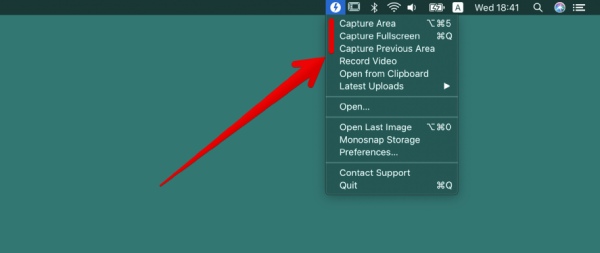
Βήμα 2Αν χρειάζεται να μετρήσετε αντίστροφα τον χρόνο, μπορείτε να επιλέξετε την περιοχή και να κρατήσετε πατημένο το κουμπί Alt για να ενεργοποιήσετε το χρονόμετρο για 5 δευτερόλεπτα. Για να μετακινηθείτε, κρατήστε πατημένο το πλήκτρο διαστήματος και σύρετε την καθορισμένη περιοχή.
συμπέρασμα
Παρόλο που διαθέτει ισχυρά ενσωματωμένα εργαλεία αποκοπής για Mac, ορισμένοι χρήστες ενδέχεται να χρειάζονται πρόσθετες λειτουργίες, όπως κύλιση στιγμιότυπων οθόνης και σχολιασμούς. 4 Easysoft Screen Recorder Κάνει αυτές τις εργασίες ευκολότερες και αποτελεί μια καλύτερη επιλογή εργαλείου αποκοπής για Mac. Οι πολλαπλές λειτουργίες στιγμιότυπων οθόνης, η δωρεάν επεξεργασία στιγμιότυπων οθόνης, οι προσαρμοσμένες συντομεύσεις για την έναρξη και το τέλος στιγμιότυπων οθόνης και άλλες λειτουργίες είναι πιθανό να ανεβάσουν την αποτελεσματικότητα των στιγμιότυπων οθόνης σας στο επόμενο επίπεδο. Δοκιμάστε το δωρεάν τώρα και δείτε πόσο βολικό είναι!
100% Secure
100% Secure


